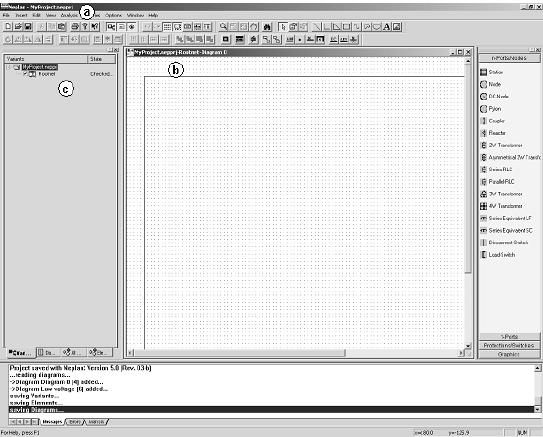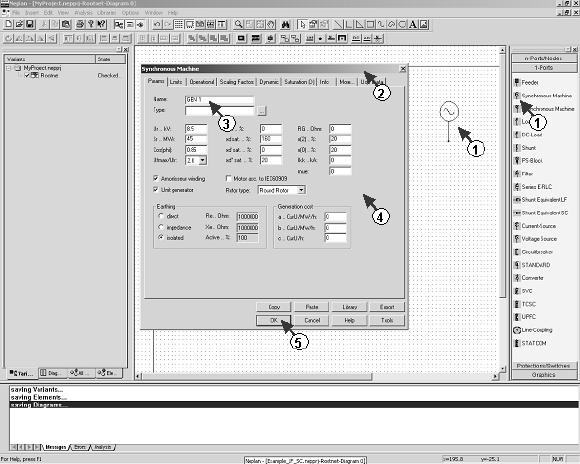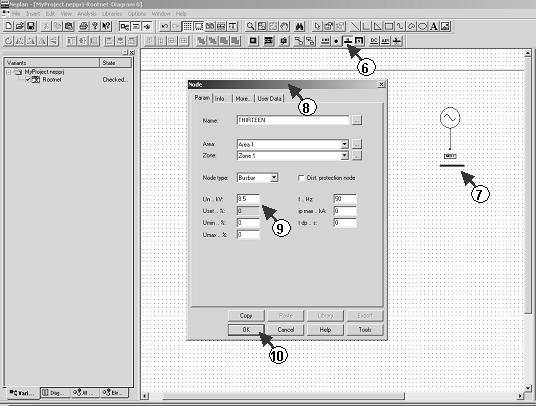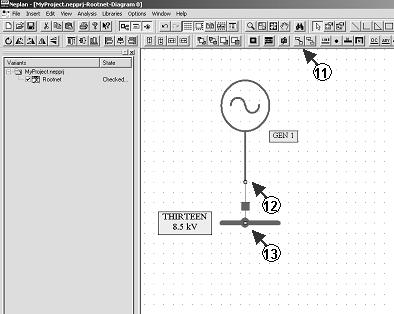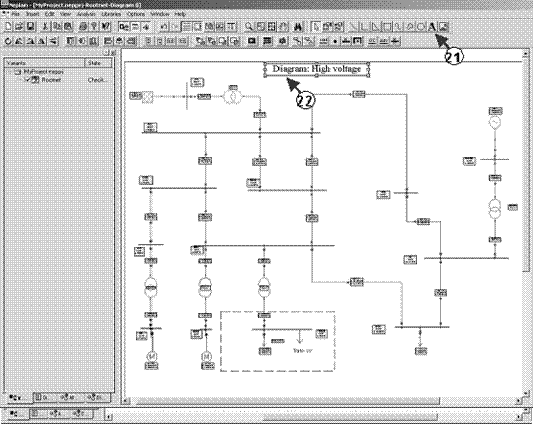Интерфейс пользователя
Neplan – информационная система для планирования систем газо-, водо- и электроснабжения. Все части меню и модулей описаны детально далее.

Рис.1. Окно пользовательского интерфейса
| 1. Заголовок
| 5. Окно открытых файлов
|
| 2. Меню
| 6. Окно элементов
|
| 3. Панель инструментов
| 7. Окно сообщений
|
| 4. Рабочая область построения диаграмм и таблиц данных
| 8. Строка состояния
|
Панель инструментов
У всех командных кнопок имеется всплывающий текст помощи, который появляется при наведении мыши на кнопку без нажатия. Многие команды, которые размещены на панели инструментов, могут также находиться в соответствующем меню. Другие, преимущественно графические команды, могут быть только в панели инструментов.
Рабочая область
В рабочей области могут быть открыты различные диаграммы. Также диаграммы могут быть использованы для добавления сети, построения схем управления и т.д.
Окно открытых файлов
Окно открытых файлов дает возможность открытия проектов и вариантов. Новые проекты могут быть отредактированы, т.е. их можно удалить, добавить, активировать, деактивировать. Из Окна открытых файлов пользователь можно переключаться в Менеджер Диаграмм, который дает возможность открытия диаграмм с их графическими слоями.
Окно элементов
Окно элементов содержит все возможные символьные элементы. Кроме стандартного изображения, для некоторых элементов имеются другие символы, отличающиеся графически, но имеющие те же характеристики. Также могут быть созданы новые символы или изменены уже имеющиеся.
Окно сообщений
Это канал для связи с пользователем. Он содержит информацию о выполняющихся процессах, сообщения об ошибках и другую информацию.
Шаг 1 – Создание нового проекта
Для создания нового проекта необходимо запустить программу, выбрать в меню File – New.
1. Ввести путь или папку для сохранения проекта. Нажатием кнопки "…" можно выбрать папку.
2. Ввести название проекта.
3. Выбрать тип сети: электроснабжение (Electric), водоснабжение (Water) или газоснабжение (Gas).
Ниже (рис.2) показано окно пользовательского интерфейса после создания нового проекта:
a. Заголовок показывает название активного проекта;
b. Одна диаграмма открыта для корневой сети;
c. Менеджер вариантов показывает дерево проекта, которое на данный момент содержит только одну корневую сеть.
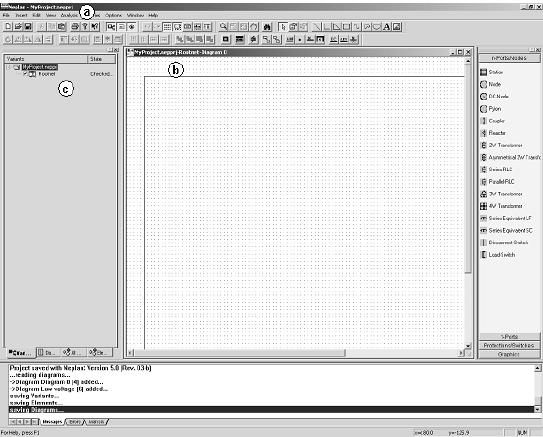
Рис.2. После создания нового проекта
Шаг 2- Создание небольшой сети
На этом шаге создаются узлы и элементы для построения небольшой электрической сети. Окно элементов позволяет выбрать необходимые символьные элементы. Можно добавлять любые элементы. Нет необходимости добавлять сначала узлы, потому что базовый принцип NEPLAN заключается в том, что первым делом добавляются элементы и узлы, независимо друг от друга, а затем добавляются связи. Только линии не могут быть вставлены независимо. Им необходимы точки привязки, которыми могут служить как узлы, так и другие элементы.
Элементы могут быть соединены между собой непосредственно линиями связи без вставки дополнительных узлов. Несмотря на это, если пользователь хочет увидеть результаты в узлах, необходимо добавить их графические элементы.
Создание сети
Добавление элемента:
1. Для добавления элемента из окна элементов, щелкнуть на нем левой кнопкой мыши, перенести элемент на диаграмму и отпустить кнопку мыши.
2. Появится диалоговое окно ввода данных для элемента.
3. Ввести название элемента.
4. Ввести параметры элемента.
5. Нажать кнопку ОК.
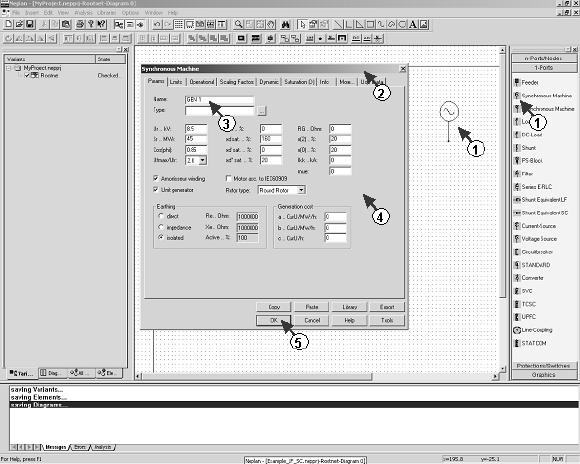
Рис.3. Добавление элемента
Добавление узла:
6. Для добавления узлов, необходимо щелкнуть на одной из кнопок в панели инструментов.
7. Нажать один раз на диаграмме правой кнопкой мыши. Для того, чтобы нарисовать шины, щелкнуть на диаграмме и, удерживая кнопку нажатой, двигать мышь, чтобы указать длину шины, отпустить кнопку мыши.
8. Появится диалоговое окно ввода данных для узла.
9. Для узла необходимо обязательно заполнить значения напряжения и частоты.
10. Нажать кнопку ОК.
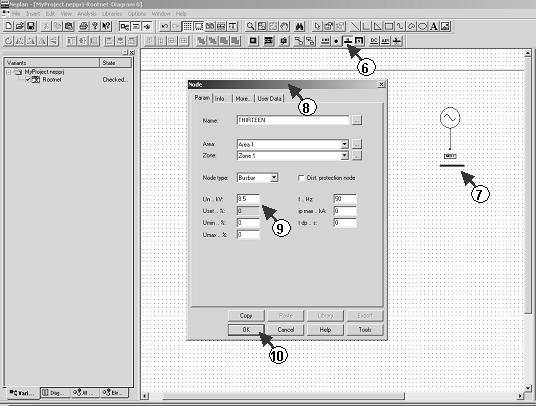
Рис.4. Добавление узла
Добавление связи:
11. Для соединения элементов между собой или с узлами, необходимо использовать линии связи. Нажать на кнопку Link symbols.
12. Сначала кликнуть на элементе.
13. Щелкнуть на узле, чтобы завершить соединение
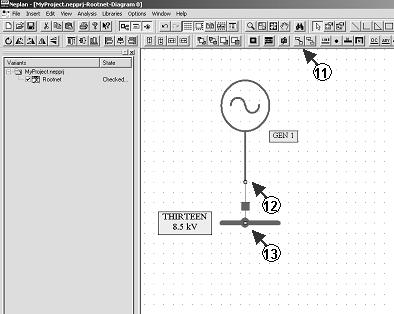
Рис.5. Соединение элементов с помощью линий связи
Построение полной сети (возможность добавления линий):
14. Построить сеть, как описано выше. Для добавления линий необходимы узлы, в которых будут соединения.
15. Для добавления линий нажать на кнопку Line.
16. Указать начальный узел.
17. Щелкнуть в области диаграммы, где должны быть дополнительные узлы.
18. Указать конечный узел.
19. Ввести параметры линии в появившемся диалоговом окне.
20. Нажать OK.
Добавление текстовой области:
21. Щелкнуть на кнопке Text
22. Щелкнуть на диаграмме. Появится текстовая область, в которой можно набрать текст.
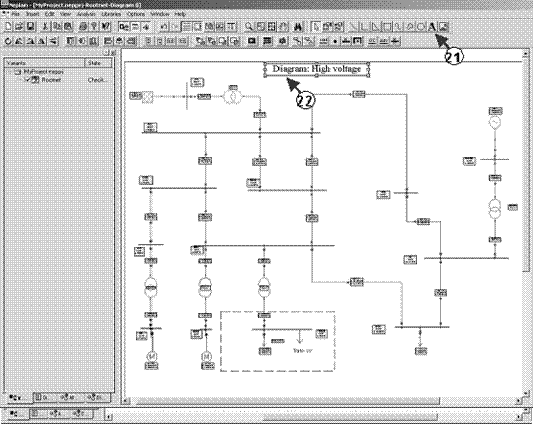
Рис.6. Добавление линии
Рис.7. Добавление текста